前言
前些日子在复习线代,因此避免不了繁杂的行列式计算,关键算出来还不知道对不对,所以想借助 Matlab 来验证。但这玩意太重了,而且复习的时候手头只有一个 iPad,没有 PC,于是我下载了一个叫 Matlab mobile 的 APP,但是一点用也没有,输入输出十分麻烦,而且公网的访问速度也十分感人,于是我想到了可以用局域网搭建一个服务器。
我 PC 端经常用的是 Ubuntu 系统,之前装了 Matlab 后来因为体积太大给卸载了,但是没关系,我电脑中的 Jupyter notebook 配备了几乎全套 python 数据科学包,jupyter notebook 可谓是 python 在数据科学方面的神器了,之前用的时候只需在本地开启一个服务端,然后在浏览器中打开一个客户端和本地服务器建立连接。因此,我们可以选择将这个服务器公开,让局域网中的其他主机也能够访问,而不仅仅在本地访问, 上 google 一搜,还真有办法!
原理
我们知道,校园网是一个巨大的局域网,因此我们可以好好利用这个平台,并且局域网的数据传输速度相比公网来说是快得多的,除了 jupyter 服务器,其实还可以用局域网干很多事情,话不多说,直接上教程。
安装
关于安装,就不在这里赘述了,直接在命令行输入下面的命令就可以了
pip3 install jupyter-notebook
如果 python 发行版是 Anaconda 的话是自带 jupyter notebook 的,不需要安装。
安装完成之后在命令行输入以下命令就会新建一个服务器,同时本地的浏览器会打开 jupyter 界面
$ jupyter-notebook
使用教程可以上网搜索,在此不过多讲述。
配置
配置局域网访问
默认情况下, jupyter notebook 只能在本地访问,要让其在局域网能被访问就得在命令后面加一些参数
$ jupyter-notebook --ip 0.0.0.0
0.0.0.0 就代表公开访问,每次都要输入这么复杂的命令太烦了,可以直接将这一行代码放到一个名为 jupyter.sh 的脚本中,以后直接在命令行输入 ./jupyter.sh 就可以了。
配置密码
你可能发现了,jupyter 是用 token 验证身份的,你还得去命令行里找到 token 才能够登录写代码,这不是反人类的操作吗,因此我们需要一个密码,一来方便,而来就算别人登录了你的服务器也不知道密码。
命令行输入以下代码就会在 .jupyter 文件夹中生成一个 jupyter_notebook_config.py 文件
$ sudo jupyter notebook --generate-config
打开 jupyter,在任意地方输入并执行以下代码即可生成密码
from notebook.auth import passwd
passwd()
这是我电脑的画面
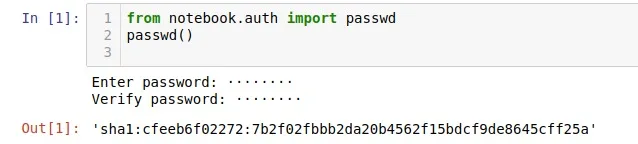
然后复制 sha1 开头的这段字符,打开 jupyter_notebook_config.py 文件,找到下面这行,将其粘贴进去,像下面这样,然后保存,重启,就可以用密码登陆了
c.NotebookApp.password = u' sha1:-----' #这里就是上面的字符串
生成密码之后再登录的话就会要求输入密码,而不是 token 值,就像下面界面一样。

远程登录
配置完成之后,就可以用其他设备远程登录进行操作了,大体分为以下几个步骤
- 用
ifconfig命令获取服务器的 ip 地址 - 客户端(移动设备)连接上校园网 –不需登录
- 客户端浏览器输入 ip:8888 访问服务器
- 享受愉快的 python 之旅

从此只要连上了学校的 wifi 就可以随时随地访问主机中运行的 Jupyter notebook 了,使用 iPad 配合一个蓝牙键盘写 python 的体验真的很好,尤其是支持自动补全。而且还可以在 jupyter 中新建终端,相当于直接用 ssh 协议访问本地机器,真的很爽,谁用谁知道,而且我还可以在里面跑神经网络,使用跟电脑几乎没差别,在图书馆或寝室想写写代码的话用这个方法再好不过了!
更改文件保存路径
默认情况下, jupyter 是将文件保存在用户目录下面的,这样就很恶心,我们可以改变它的保存位置
cd
cd .jupyter
vim jupyter_notebook_config.py
打开配置文件之后找到下面这一行,可以看到是被注释的,取消注释,然后在里面填上我们想要保存的位置就行了
#c.NotebookApp.notebook_dir = ''